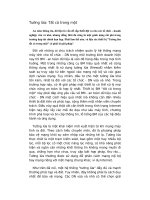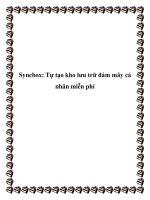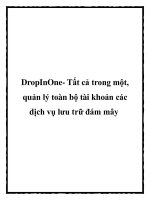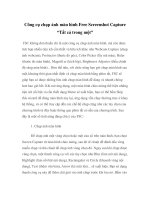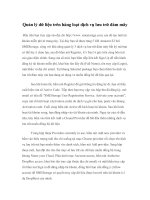DropInOne- Tất cả trong một, quản lý toàn bộ tài khoản các dịch vụ lưu trữ đám mây pot
Bạn đang xem bản rút gọn của tài liệu. Xem và tải ngay bản đầy đủ của tài liệu tại đây (1.03 MB, 17 trang )
DropInOne- Tất cả trong một,
quản lý toàn bộ tài khoản các
dịch vụ lưu trữ đám mây
Bạn đã từng sử dụng một vài dịch vụ Cloud Drive ( điện toán đám mây) trực
tuyến, có các tài khoản trong các dịch vụ của Dropbox, SkyDrive, và Google
Drive. Nếu muốn quản lý các dịch vụ này khi bạn đang nhập vào mỗi tài khoản
thực hiện việc upload, download và đồng bộ hóa hoạt động. Bạn đã bao giờ muốn
việc kết hợp tất cả dịch vụ này với nhau, giúp dễ dàng quản lý chỉ phải đăng nhập
duy nhất một lần.
DropInOne là dịch vụ mới đáp ứng nhu cầu trên, sẽ giúp bạn thực hiện quản lý tập
trung tất cả các dịch vụ đám mây của bạn. Hiện nay, dịch vụ này được cung cấp
cho người dùng hoàn toàn miễn phí, rất là an toàn và tin cậy. Ngay bây giờ bạn hãy
nhanh tham gia sử dụng dịch vụ mới này.
A. Đặc điểm:
Hỗ trợ các điện toán đám mây:
Cung cấp hỗ trợ cho Dropbox, Google drive, Box.net, SkyDrive, Amazon
Cloud Drive, SugarSync. Đồng thời, bạn có thể xử lý nhiều tài khoản trong một
cung cấp bởi các nhà cung cấp dịch vụ tương tự. Giả sử bạn đã đăng ký hai tài
khoản trong Dropbox, nó có thể giám sát tất cả các tập tin của cả hai tài khoản
cùng một lúc
Miễn phí để sử dụng không gian lớn hơn:
Mỗi dịch vụ đám mây cũng chỉ miễn phí cung cấp cho bạn một không gian
nhỏ. Do đó để không gian được tăng cường thêm sau khi thêm tất cả các không
gian dịch vụ đám mây với nhau. Ví dụ, nếu bạn đã đăng ký năm tài khoản
Dropbox và mỗi người đã được cung cấp miễn phí 2GB không gian, bạn có thể sử
dụng không gian 10GB miễn phí thuận tiện với sự giúp đỡ của DropInOne.
Di chuyển file trên các điện toán đám mây
Dịch vụ này có thể sao chép một file từ dịch vụ đám mây khác để thực hiện
tốt hơn chức năng di chuyển file giữa các dịch vụ đám mây. Ví dụ, thông qua
DropInOne, bạn có thể sao chép trực tiếp hoặc cắt các tập tin trong Google Drive
với SkyDrive, quá trình này sẽ được thực hiện trực tuyến mà không cần phải tải về
máy tính.
Chỉnh sửa file trực tuyến
DropInOne căn bản có khả năng làm việc trực tuyến, đã tích hợp hoàn toàn
với Google Docs. Tất cả các tài liệu phổ biến, như. Doc,. Xls,. Txt, vv, có thể được
xem và chỉnh sửa trực tuyến.
Chia sẻ file
DropInOne sẽ cho phép bạn chia sẻ file từ dịch vụ đám mây với người
khác, dễ dàng và an toàn ngay cả với duy nhất người bạn khác hoặc bạn có thể chia
sẻ file với một người cụ thể. Trong khi đó, bạn có thể phân quyền tương ứng khi
thiết lập khi chia sẻ file.
Tìm kiếm file trên khắp Cloud Drive
Đây là một hoạt động phổ biến để tìm kiếm cà file hoặc folder thông qua từ
khóa. Vì vậy, DropInOne đã cung cấp thêm chức năng này, gọi là tìm kiếm trên
điện toán đám mây, để giúp bạn tìm kiếm nhanh chóng cho ra các file mà bạn cần.
B. Hướng dẫn sử dụng:
1. Đăng nhập hoặc đăng ký tài khoản
DropInOne là dịch vụ hoàn toàn mới. Hầu hết người dùng đều chưa có tài khoản.
Chính vì vậy, người dùng cần truy cập vào dropinone.com.
Nếu người dùng đã có tài khoản thì có thể login ( đăng nhập), còn chưa có thì
người dùng có thể tạo một tài khoản mới.
Hoàn toàn miễn phí đăng ký một tài khoản mới, chọn “ Free Register”. Sau đó
nhập thông tin cá nhân của người dùng để đăng ký.
Người dùng cần phải check lại mail trên để kích hoạt dịch vụ DropInOne. Khi đã
có thông báo “Success” bạn có thể đăng nhập tài khoản. Giờ bạn có thể đăng nhập
vào dịch vụ với tài khoản, có thể sử dụng các tính năng có trong DropInOne.
2. Thêm các dịch vụ điện toán khác
DropInOne hỗ trợ thêm dịch vụ điện toán khác như: Dropbox, Google drive,
Box.net, SkyDrive, Amazon Cloud Drive, SugarSync.
Khi bạn đã đăng nhập thành công lần đầu tiên. Giao diện hiện ra yêu cầu bạn phải
thêm một trong các tài khoản của các dịch vụ trên.Nếu bạn chưa có tài khoản có
thể đăng ký nhanh trong DropInOne, bằng cách nhấp chuột chọn như hình.
PhanMem.com sẽ thêm dịch vụ box.com. Bạn chỉ thêm tên hiển thị của dịch vụ đó,
DropInOne tự động tìm kiếm tên khoản của dịch vụ đấy, chuyển đến đăng nhập
vào box.com.
Đăng nhập thành công, mọi dữ liệu sẽ được cập nhập thành công trong
DropInOne nhanh chóng thực hiện .
Lưu ý: Người dùng chỉ cần phải đăng nhập một lần vào hầu hết các dịch vụ trên.
Kể từ sau người dùng chỉ cần đăng nhập một lần duy nhất trên DropInOne là có
thể sử dụng dễ dàng các dịch vụ kia.
Đăng nhập thêm vài tài khoản khác của dịch vụ đám mây như : Dropbox,
Skydriver, Google Drive.
3. Upload và download file trong DropInOne
Khi sử dụng dịch vụ điện toán đám mây trực tuyến, không thể thiếu việc người
dùng upload và download dữ liệu. Vì vậy, hầu hết các dịch vụ này để hỗ trợ tốt
chức năng này.
Người dùng có thể tạo một folder mới trên bất kỳ dịch vụ đám mây ( để thuận tiện
cho việc chia sẻ cũng như quản lý dữ liệu của người dùng).
Ngay trên menu phía trên, người dùng chọn nút “ New Folder” để tạo thư mục
mới.
a. Upload
Dịch vụ DropInOne hỗ trợ khá tốt việc upload dữ liệu của người dùng đưa lên.
Người dùng cần chọn nút “ Upload”, để lựa chọn nơi nguồn chứa dữ liệu cần
upload.
Tốc độ upload khá nhanh ( nhưng sẽ phụ thuộc chính vào đường truyền mạng mà
người dùng đang sử dụng). Có bảng thông báo ghi quá trình upload nhưng chưa
hiện thị rõ ràng thông số upload.
b. Download
Ngược với tính năng upload là download, người dùng có thể tải về hoặc chia sẻ
với người khác các dữ liệu đã được upload.
Người dùng đánh dấu lựa chọn file cần download, ấn nút” Download”, đợi khoàng
10 giây để DropInOne cho phép người dùng tải về file đấy.
4. Sử dụng một tính năng quản lý: chia sẻ, di chuyển, chỉnh sửa file.
Mỗi dịch vụ đám mây đều có những tính năng nổi bật riêng, chính vì vậy người
dùng sẽ thường xuyên sử dụng các tính năng đó.
Các thao tác thực hiện sẽ tùy vào dịch vụ trên đám mây, bạn sẽ sử dụng tưng ứng
từng chức năng của dịch vụ đấy.
a. Chia sẻ file
PhanMem sẽ hướng dẫn chia sẻ file trên dịch vụ box.com. Trong DropInOne sẽ
hiển thị hết dữ liệu chứa trong từng folder đã tạo trước đó hoặc bạn có thể tạo mới
folder như ở trên.
Bạn sẽ lựa chọn mở file/ folder , đến file cần chia sẻ, ấn chuột phải chọn “ Share”,
sẽ hiển thị ra thông báo mới, bạn cần nhập địa chỉ người được nhận chia sẻ, thêm
dòng message báo thông tin thêm.
Trong thông báo bạn có thể
chia sẻ thông qua mail, người nhận thông báo có thể download file được chia sẻ.
b. Di chuyển sao chép file
Đây là một trong những tính năng khá hay, cho phép người dùng có thể sao chép
các file trong dịch vụ nay sang dịch vụ khác, thao tác cũng rất đơn giản và nhanh
chóng.Dữ liệu quan trọng của bạn có thể được lưu lại trên nhiều dịch vụ khác nhau,
tránh tình trạng bị mất mát xóa mất những file chính.
Người dùng sẽ lựa chọn một file cần sao chép, ấn chuột phải chọn “ Copy” để sao
chép file đấy. Lựa chọn nơi đến trong thư mục khác của dịch vụ này hoặc có thể
lựa chọn thêm lưu ở dịch vụ khác.
Nhấp chuột phải chọn “ Paste” để đồng ý sao chép. Góc dưới màn hình bên phải sẽ
có thông báo, dữ liệu đang trong quá trình sao chép.
Kết quả file đã được lưu lại trong thư mục này.
c. Chỉnh sửa file
DropInOne đồng bộ dữ liệu cực nhanh với các dịch vụ đám mây, bạn có thể chỉnh
sửa dễ dàng.
Khi bạn đã lựa chọn được file ấn chuột phải chọn các chức năng cơ bản : Delete
(xóa), Rename( đổi tên file), Cut ( di chuyển toàn bộ), Copy ( sao chép).
Thực hiện xong chức năng chỉnh sửa, dữ liệu trong các tài khoản trên các dịch vụ
đều được đồng bộ ngay lập tức.